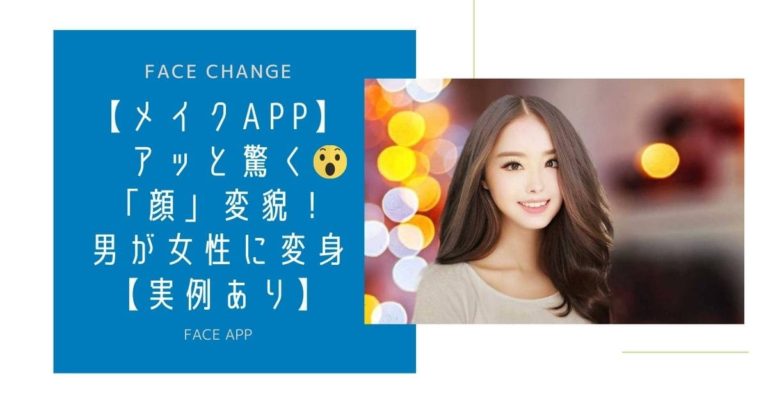ゲームの攻略記事みたいな「エンタメ」寄りな内容となります。
■最終ビフォー・アフター

たしかに完全女性だね
でもなんかキモ・・!
■別パターン

こんな感じのさまざまな「顔パターン」の紹介と「作成方法」を公開しています。
他の写真からも「女性変換」していますので、最後までご参照いただければ幸いです。
・顔変換アプリで男性から女性に「大変身」させた写真紹介
・男性から女性化するまでの作成方法
✔記事の信頼性
・私ロケの顔写真を使用して顔変換した「オリジナルフォト」を紹介しています
・顔変換の手順も私ロケが独自で思い付いた方法を紹介しています。
顔変換アプリ
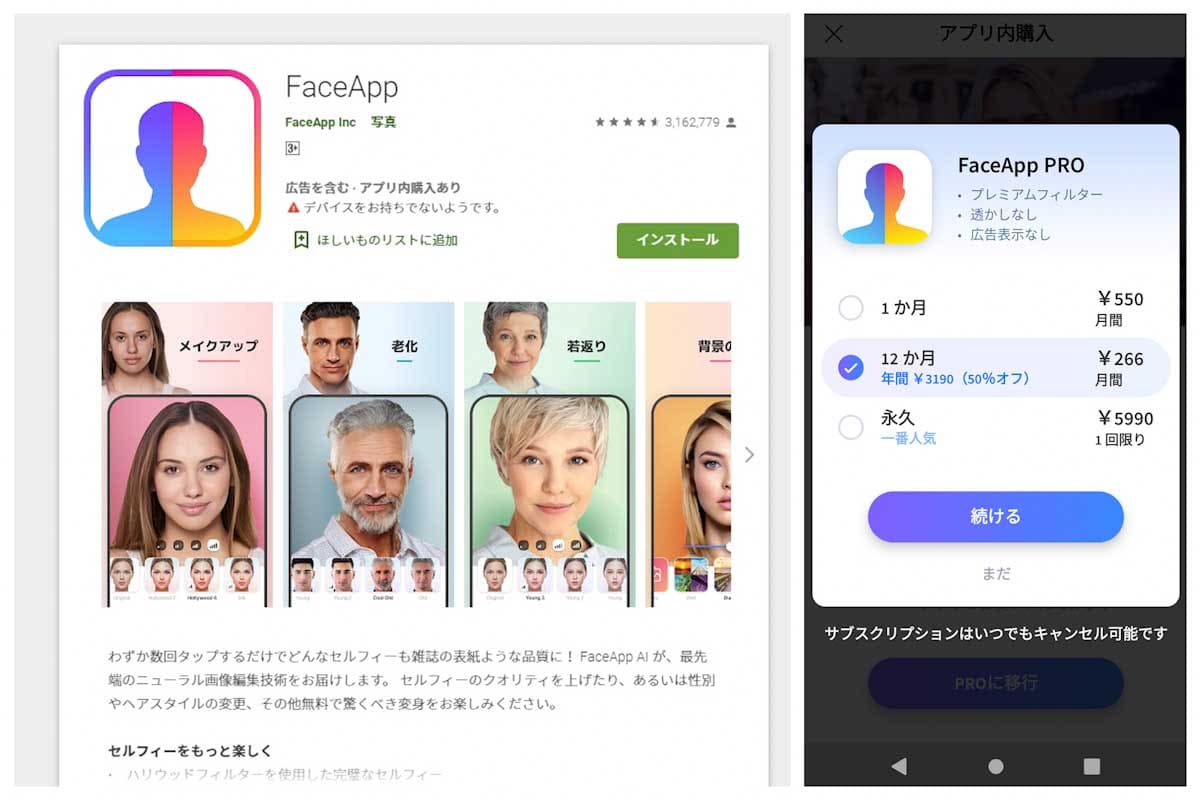
今回、使用するアプリは「Face App」
毎回同じアプリで失礼してます・・
今まで他のアプリも試してみましたが、まったくと言っても良いほど、思い通りに機能しないアプリばかりでした・・。もっと探せばあるかも知れません
その反面「Face App」は、期待以上の精度を持ったアプリで、なおかつ使い勝手も抜群であるといえます。
また半年ほど前までは、有料会員でないと利用できる範囲が限られていましたが、
現在では「広告」を約15~30秒前後閲覧することによって、有料機能のほとんどが利用できるようになりました。
今回の記事では「有料会員」に入って作成した写真を紹介しています。
なので、「透かし」が入っていない写真となります。
それと、今回の写真変換は「無料会員」の方でも利用できる範囲の加工内容となっています。
つまり、アプリをインストールすれば誰でも利用できます。
使用する元写真

今回、こちらの若干、不愛想で猫背の私ロケの写真を使用していきます。
この写真が「元写真」となります。
・・とは言いましても、いつもこんな感じですが笑
この写真を、まずは明るく「補正」していきます。
顔変換する前に、少しでも明るくキレイに仕上げておくと、イメージ的にバランスが良くなるように感じています。
■補正内容
- 人物を明るく補正
- 背景画像の変更
ひとまず写真を「明るくするだけ」でも大丈夫だと思います。
写真補正に関しては、下記をご参照ください。
■関連記事
下準備

元写真の補正を終えたら、どんどん調整していきます。
調整すると言いましても、「自動販売機」で並んでいるドリンクを選ぶように超かんたんです。
そして、一覧から「性別 ⇒ 女性化」を選択します。
すると、
上記写真のように顔の「表情やヘアスタイル」が変化していきます。
一見、難しそうに見えるかも知れませんが、シンプルな構成なので、一覧をスライドするだけですぐ見つけられます。
●性別
・女性化(写真中央)
・女性化2(写真右)
を好みで選択します。
■一覧表
写真は過去のアップデート前の画面です。
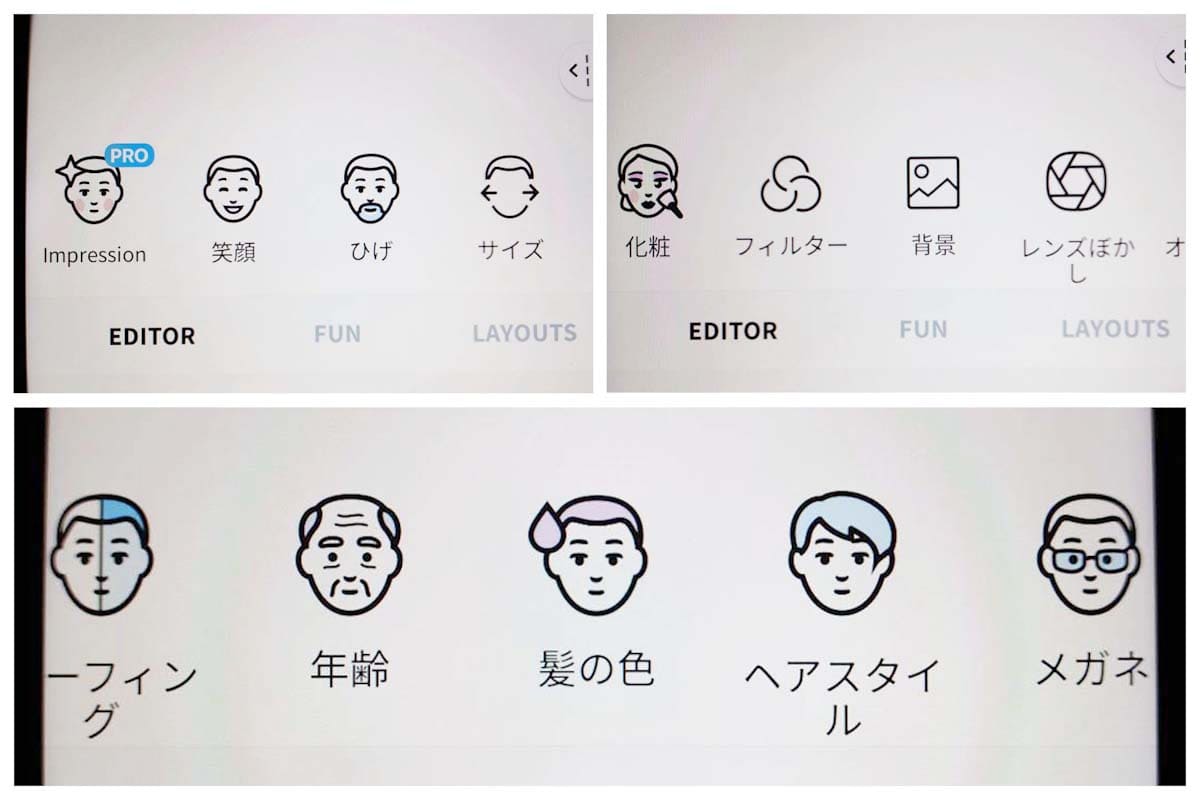
このように一覧として表示されているため、とても分かりやすいです。
性別の「女性化」または「女性化2」に変換後、ここで一旦、写真を「保存」します。
そして、保存した「新しい写真」へと入れ替えます。
すると、
アプリが男性ではなく、女性として「認識」します。
これで、「機能一覧」も女性Ver.を選択できるようになります。
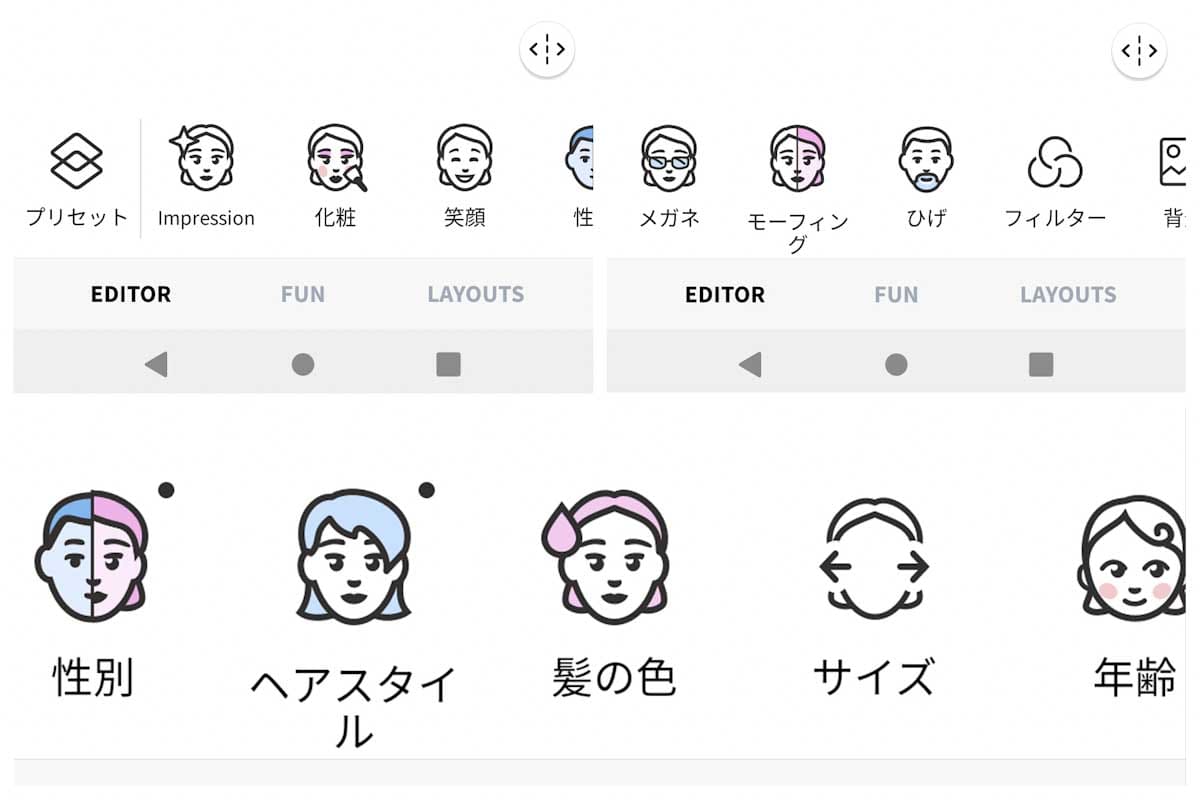
このような「女性アイコン」に変更されます。
ここで切り替わらない場合は、
・設定⇒全体設定⇒「性別切り替えアイコンを表示」
から切り替えできます。
メイクアップ

女性アイコンの認識後、ここからが本格メイクの開始です!
・・とは言いましても、ここまで来れば、あとはご自身の好きなようにランダムで機能を選んでいくだけで、さまざまなイメチェンが可能です。
また「Face App」では、
「年齢 / ヘアスタイル / 化粧 / 笑顔~ 」等々の機能をいっぺんにミックスして変換できます。
なので、とてもイメージが掴みやすくなっています。
ワケワカメだよ
めんどくさそうだし
下記の使用機能をちょっと見程度で参考にしていただいて、
テレビのチャンネルみたいにどんどん変えていってみてください
●使用機能
| ・性別 | 女らしい |
| ・年齢 | 若返り |
| ・Impression | wave, かわいい |
| ・笑顔 | クラシック |
| ・化粧 | 明るく艶やか(レベル1) |
| ・サイズ | 大きい目(レベル2) |
| ・ヘアスタイル | ストレートまたは前髪2 |
| ・レンズぼかし | 標準 |
このような機能をランダムでも良いので使用していけば、
みるみるうちに変貌を遂げていきます。
使用する機能の「順番」はあまり気にしなくて良いと思います。
・ヘアスタイル
・化粧
・年齢
・表情
など、自分が理想とするイメージを保持したまま、機能を選択していくだけで
「イメージ通りの女性像」にある程度近づくことができます。
イメージチェンジ
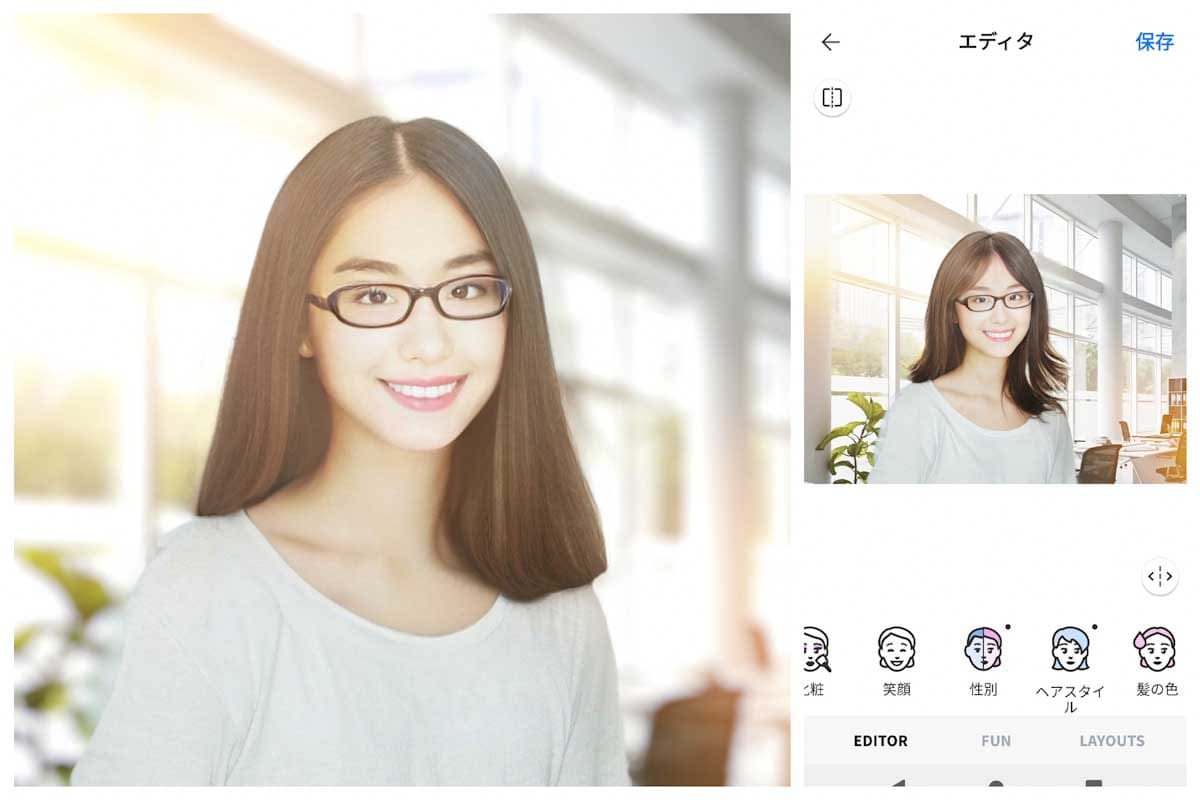
とくに重要ともいえる
- 化粧
- 笑顔
- ヘアスタイル
などが決まりましたら、ここで再度「保存」します。
そして、保存した『新しい写真』を表示させます。
すると、また「一から加工」することができます。
このような方法で「顔を更に盛っていく」のもオススメです。
つまり、
- 写真はひと段落ついたら「保存」
- 保存した写真を再度アップロード
- また一から加工処理
このように繰り返し加工していくだけで、前回とはまた違う「顔」が誕生します。
再加工した写真

前の写真から「子供」っぽく加工
年齢:「10代」で処理してみたところ、こんな少女っぽい写真になりました。
たまたまだと思いますが、胸も少し膨らんでいるように見えます笑。
ヘアスタイル

ヘアスタイルも多数用意されています。

髪の色も「金髪」「茶髪」「赤髪」「着色」など選択可能です。
笑顔

「笑顔」は上記3つから選択できます。
困り顔のような「動揺」もセットになっていますが、笑顔ではないので省いています。
その他、「化粧」「年齢」「Impression」などの「組み合わせ」次第では、数えきれないほどの顔変換が可能です。
写真で紹介するにはキリがないため省かせていただいています。
パターン2

今度は、こちらの汗で髪ぺっちゃんこ気味でふくれっ面のようにも見える写真で試してみました。
やはり「元写真」が変わると、完成写真もイメージが変わるようです。

あの無表情の写真からこれだけ変貌を遂げることができました。
しかし誰かに似てるような・・似てないような・・って顔です笑
パターン3

次は顔がまるで「THE ONIGAWARA!(鬼瓦)」のようになっていて、髪の毛も風でぶっ飛んでいる写真で試してみました。
やはり「鬼瓦」の表情が影響されたのか、完成写真もどこか影響を受けているかのような仕上がりに・・?
歳も30~40代に見えます。
しかし、元写真は全体的に「暗め」だったにもかかわらず、変換後の写真は、まるでスタジオで撮影したかのように明るくキレイなイメージで修正されています。
この精度の高さには驚くばかりです。
高度な編集ソフトの「フォトショップ」でもここまでキレイに仕上げられる?のかなと、感じてしまうほどです。
前代未聞のミックス

自分(男)と自分(女)の間で生まれる「子供たち(Our Kids)」の機能を試してみました OMG…笑
パターン2も用意されています。

なんか日本人っぽくないような・・笑。
このような結果となりました。
なんかクローン人間みたいですね
完成イメージ

元写真から「メガネを削除」して再加工してみたところ、このような女性に
メガネが無いだけで、前回の「女性化」とはまた違うイメージになりました。
やはり、写真が変わるたびに多少「顔」が変わるみたいです。
■作成イメージ
手順はこんな感じです。
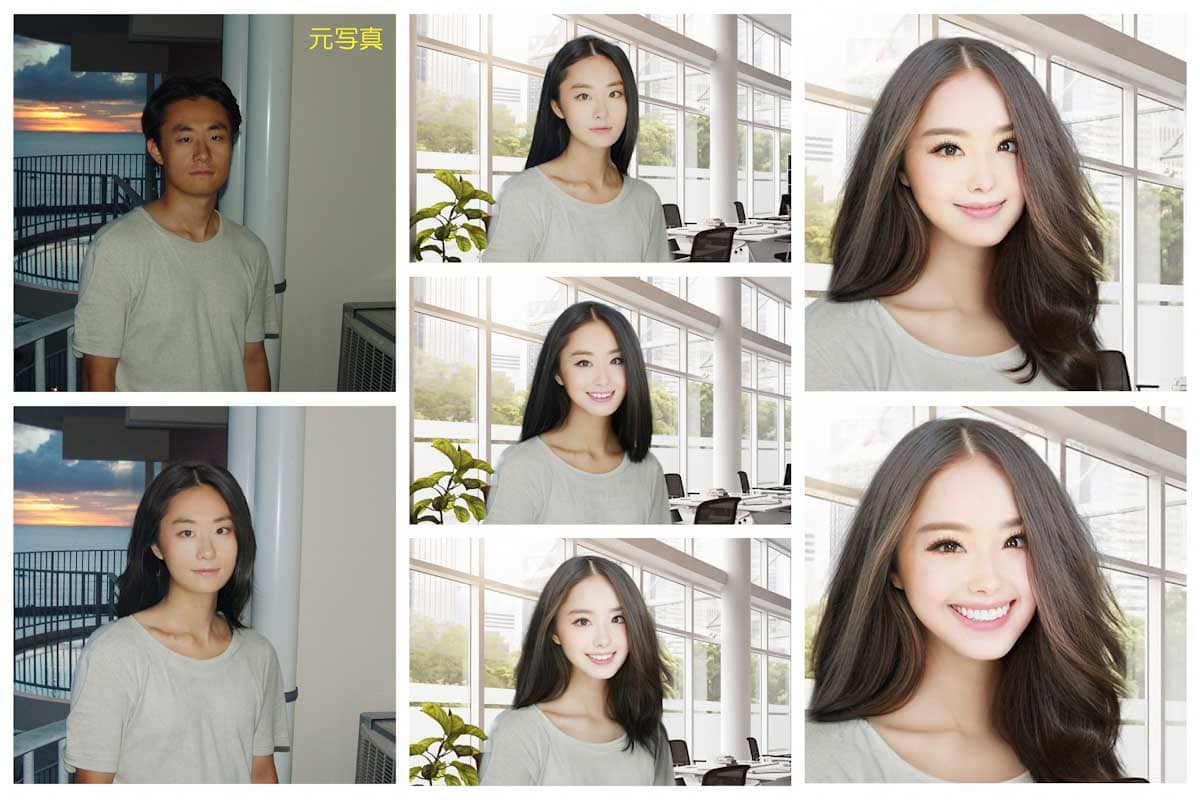
360度・・いえ、180度チェンジ!
メガネは「アプリ」で消すことはできません。
メガネは「フォトショップ(手動修正)」で削除しています
設定次第で微妙に違う顔の誕生

表情もヘアカラーも自由自在
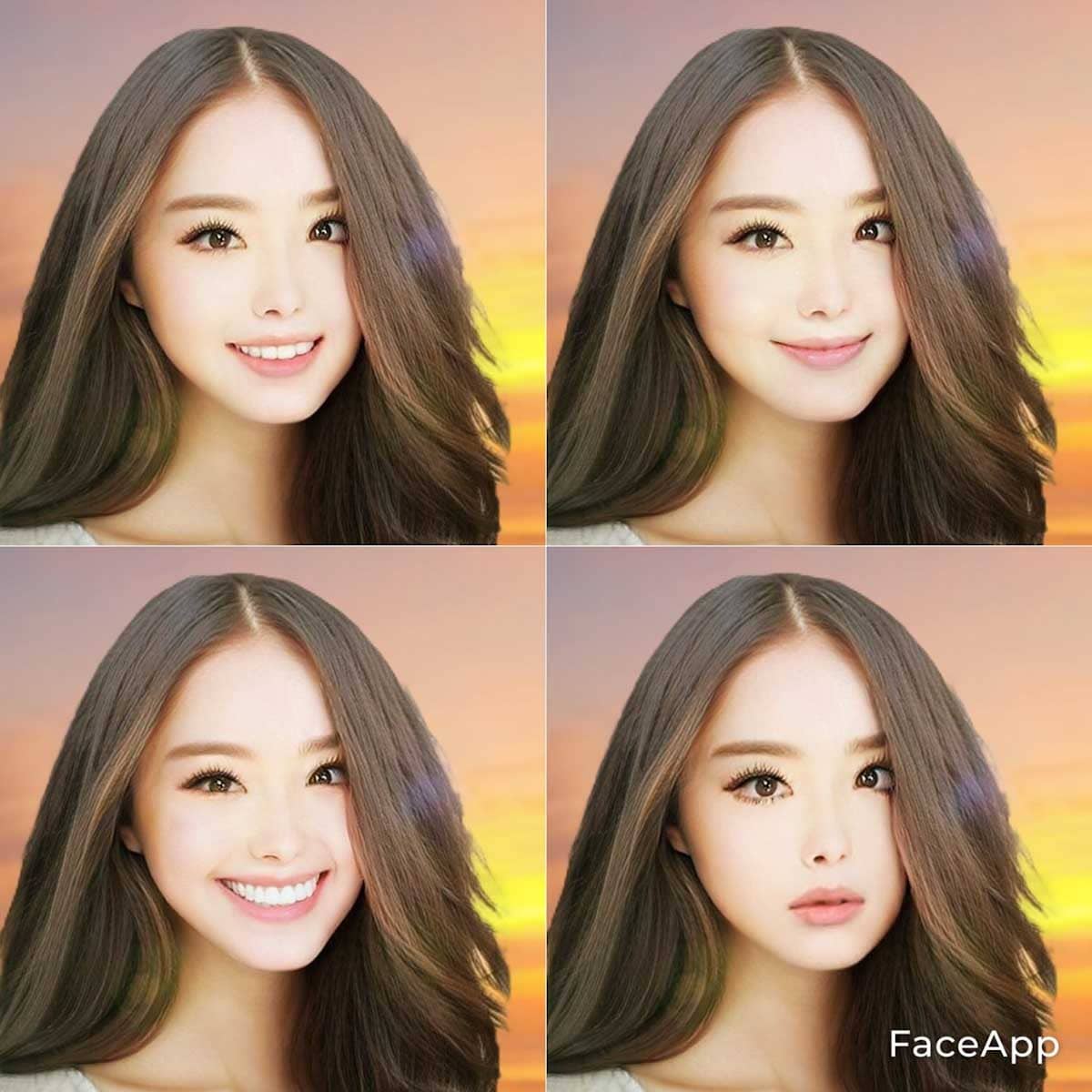

自分の顔写真から『架空人物』を作り出して、「SNS用アイコン」や「プロフ画像」とかも作れそうです。
お店であれば、モデルさんではなく自分自身(店主)で女性の恰好をして
「宣伝用写真」とかを作れそうですね
元写真を想像するとさすがに・・・ですが笑。
ガタイの問題

男性だと分からないように変身できたとしても、体のガタイだけは当然「男性」そのままです…
なので、ごっつめの「肩幅」をカットできる位置まで「トリミング(切り取り)調整」して、体の大きさが伝わらないようにカバーしていけば、多少なりとも目立たなくなります。
また長い髪で肩幅を隠すのも、多少カモフラージュになります。
クオリティアップ

顔変換した写真をさらにクオリティアップさせる方法は、
- 「レンズぼかし」で背景をボカす
- 「フィルター」追加
- 「オーバーレイ」で光の臨場感を追加
このような機能を追加していくことによって、まるでプロが撮影したかのような描写に近づきます。
人物と背景画像がマッチしたとき、本当に「合成とは分からない」写真が誕生しそうです。
これで女性用の恰好をして変換していけば、完全に女性として見られるようになると思います。
メイクApp】アッと驚く顔変貌!男が完全な女性に大変身【実例あり】:おわりに

したからといって、とくに何か役に立つわけでもありません・・
ただ、時間が空いた時にゲーム感覚で楽しんでみたり、
また女性用の服を着てアクセサリーを付けたりして本格的な写真を用意すれば、
素敵な女性へと変身を遂げて、少し無理あるかも知れませんが…
インスタ投稿や「お店の宣伝用」などでも使用できるかも知れません。
その他アイコンなどでも利用できる可能性が秘めているように感じました。
少しでも参考になれば幸いです。